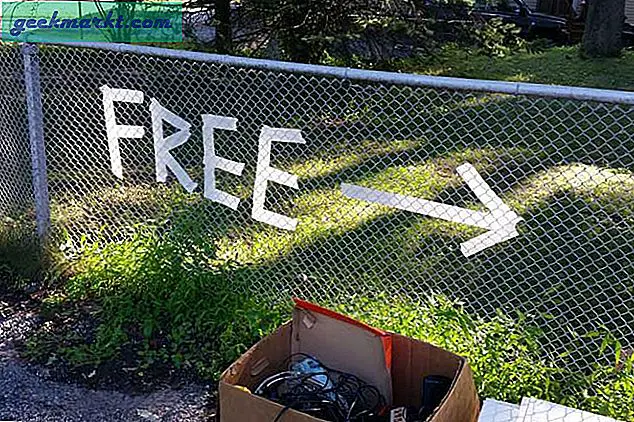Gần đây tôi đã nhận Apple AirPods 2 và chỉ như Chromebook của tôi, việc ghép nối AirPods của tôi với Ubuntu không dễ dàng như vậy. Và không giống như Windows, khởi động lại không khắc phục được sự cố. Thay vào đó, bạn phải thực hiện một vài thay đổi trong cấu hình Bluetooth. Vì vậy, đây là cách bạn sửa lỗi Apple AirPods không hoạt động trên Ubuntu 19.04
Đọc: Airpods không hoạt động bình thường với máy Mac - Khắc phục nhanh
Sửa Ubuntu 19.04 Bluetooth không hoạt động
Lưu ý, tôi đang sử dụng máy tính xách tay Acer E5-575G với Ubuntu 19.04 có tên mã là Disco Dingo. Mô-đun Bluetooth mà tôi có sẵn là của Microsoft. Trước hết, chúng ta cần kiểm tra xem Ubuntu có thể nhận ra mô-đun Bluetooth hay không. Để làm điều đó, hãy bật Bluetooth và chạy lệnh sau. Bạn sẽ nhận được đầu ra tương tự như ảnh chụp màn hình bên dưới.
hciconfig -a
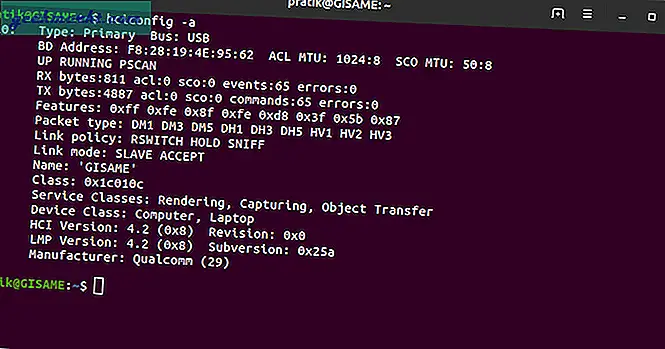
Nếu bạn không thấy bất kỳ đầu ra nào từ lệnh trên, rất có thể bạn đã tắt dịch vụ Bluetooth. Sử dụng lệnh sau để bật nó lên.
dịch vụ sudo bắt đầu Bluetooth
Khi bạn đã chạy Bluetooth, chúng tôi cần thay đổi chế độ bộ điều khiển cho phần cứng Bluetooth của máy tính xách tay. Để làm điều đó, chúng ta cần thực hiện các thay đổi đối với tệp “/etc/bl Bluetooth/main.conf”. Sử dụng lệnh sau để làm điều đó
Đọc: Cách đổi tên AirPods của bạn trên mọi thiết bị
sudo nano /etc/bl Bluetooth/main.conf
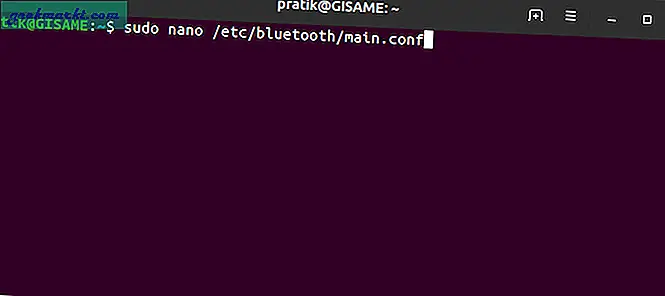
Trong tệp cấu hình Bluetooth, di chuyển đến dòng cuối cùng và thêm phần sau vào đó.
ControllerMode = kép
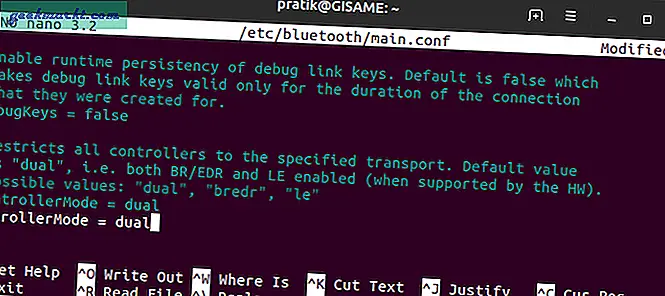
Linux sử dụng chế độ bộ điều khiển kép theo mặc định hỗ trợ cả giao thức LE và BR / EDR. Về cơ bản, LE là những gì bạn gọi là Bluetooth 5.0 và BR / EDR là Bluetooth 4.0 cổ điển cũ. Đôi khi, Ubuntu bắt đầu sử dụng BR / EDR, điều này có thể gây ra sự cố với Apple AirPods 2 vì nó sử dụng Bluetooth 5.0.
Đọc: Cách ghép nối Airpods với Amazon Fire Stick và điều khiển âm lượng của nó
Bằng cách đặt ControllerMode = dual, chúng tôi buộc Ubuntu sử dụng cả hai giao thức Bluetooth. Ngoài ra, bạn cũng có thể thử và đặt ControllerMode là LE. Đăng các thay đổi, lưu tệp và chạy lệnh sau để khởi động lại Bluetooth. dịch vụ
khởi động lại sudo /etc/init.d/bl Bluetooth
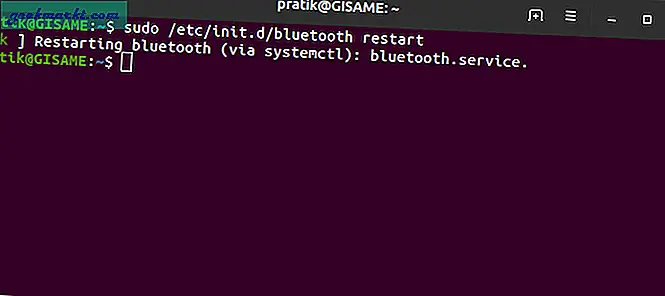
Bây giờ, bạn sẽ có thể kết nối với Airpods. Trong trường hợp bạn vẫn không thể kết nối, hãy thử đặt lại Apple AirPods bằng cách nhấn vào nút ở mặt sau của vỏ trong ít nhất 15 giây. Sau khi đặt lại, hãy thử kết nối AirPods lại một lần nữa.
Đối với bất kỳ vấn đề hoặc thắc mắc nào, hãy cho tôi biết trong phần bình luận bên dưới.
Cũng đọc: Cách sử dụng AirPods với PS4